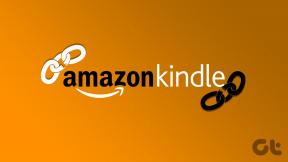Windows, Mac, iPhone ve Android'de Microsoft Teams Önbelleği Nasıl Temizlenir
Çeşitli / / April 04, 2023
Önemsiz dosyaları ve önbelleği bir uygulamadan temizlemek birçok hatayı ve sorunu giderir. Uygulamalarla ilgili sorunlarla karşılaştığımızda özellikle yararlıdır. Ve bu bir sır değil Microsoft Teams genellikle etkilenir hatalar tarafından, gibi yönlerde ses çalışmayı durdurur, vesaire. Onlardan kurtulmanın bir yolu gereksiz dosyaları temizlemektir. Microsoft Teams önbelleğini nasıl temizleyeceğiniz aşağıda açıklanmıştır.

Bir Android cihazında uygulama önbelleğini temizlemeye aşina olsanız da, Windows ve Mac'te önbelleği temizlemek o kadar kolay değildir ve bunu size kolayca açıklayacağız. Elbette, uygulama önbelleğini doğrudan iPhone'da temizlemek mümkün değil ama neyse ki bunun için bir geçici çözümümüz var!
Ayrıca gereksiz dosyaları Teams'den temizlemenin uygulamanın işlevselliğini nasıl etkileyebileceğiyle ilgili sorularınızı yanıtlayacağız. Hadi başlayalım.
Neden Microsoft Teams'de Önbelleği Temizle
Cihazınızda bir uygulama açtığınızda, internetten indirilmesi gereken birçok öğeye bağlıdır. Örneğin eski sohbet mesajlarınız, hesap bilgileriniz, bağlı olduğunuz hesapların detayları vb. Bunların size görüntülenmesi için çevrimiçi sunuculardan indirilmesi gerekir.
Ancak, uygulamayı her açtığınızda uygulamanın bu öğeleri indirmesi oldukça verimsiz değil mi? Hesap bilgileri gibi bazı ayrıntılar, siz manuel olarak değiştirmediğiniz sürece değişmez. Öyleyse, uygulamanın her seferinde indirmektense yerel olarak depolaması daha iyi değil mi? Kesinlikle ve önbelleğe alınmış verilerin anlamı budur.

Önbellek verileri, uygulamanın depolanan verileri her seferinde indirmesini önleyen yerel olarak depolanan verilerdir. çevrimiçi yerine yerel depolamadan çıkarmak daha verimli olduğu için tek seferlik veri tabanı.
Ancak, çok fazla önbellek verisi zamanla birikebilir ve sorunlara neden olabilir. Örneğin, önbellekten birkaç gereksiz ve eski dosya, güncellenen bilgileri etkileyebilir ve uygulamanın işlevselliğini etkileyen hataların yürütülmesine neden olabilir. Bu nedenle, önbelleği düzenli olarak temizlemeniz önerilir.
Microsoft Teams'de Önbellek Nasıl Temizlenir
Windows, Mac, iPhone ve Android'de Microsoft Teams önbelleğini nasıl temizleyeceğiniz aşağıda açıklanmıştır. Aşağıdaki bölümlerde adım adım bir prosedürü özetledik.
1. Windows'ta Teams Önbelleğini Temizle
Aşama 1: Öncelikle, çalıştırıyorsanız Microsoft Teams'ten çıkmanız gerekir. Görev çubuğunda Teams'e sağ tıklayın ve "Tüm Windows'u Kapat" seçeneğine tıklayın.
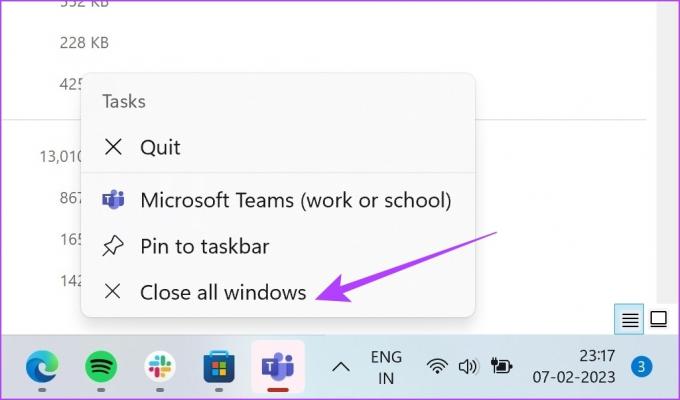
Adım 2: Görev çubuğunun sağ ucundaki yukarı bakan oka tıklayın ve Microsoft Teams simgesine sağ tıklayın.

Aşama 3: Çık'a tıklayın.

Adım 4: Şimdi, Başlat menüsünden Çalıştır'ı açın. Arama çubuğunu kullanarak arayabilirsiniz.

Adım 5: Aşağıdaki kodu yapıştırın ve Tamam'ı tıklayın.
%appdata%\Microsoft\Teams

Adım 6: Microsoft Teams'in uygulama verileri klasörü açılacaktır. Önbellek, Kod Önbelleği ve GPUCache klasörünü seçin.
Adım 7: Sağ tıklayın ve sil simgesine basın.

Microsoft Teams önbelleğini Windows'tan bu şekilde temizlersiniz. Mac'te nasıl yapabileceğimizi görelim.
2. Mac'te Teams Önbelleğini Temizle
Aşama 1: Dock ve Open Finder'dan Microsoft Teams'den çıkın.

Adım 2: Uygulamalar'a tıklayın.

Aşama 3: Aşağı kaydırın ve Yardımcı Programlar'a tıklayın.
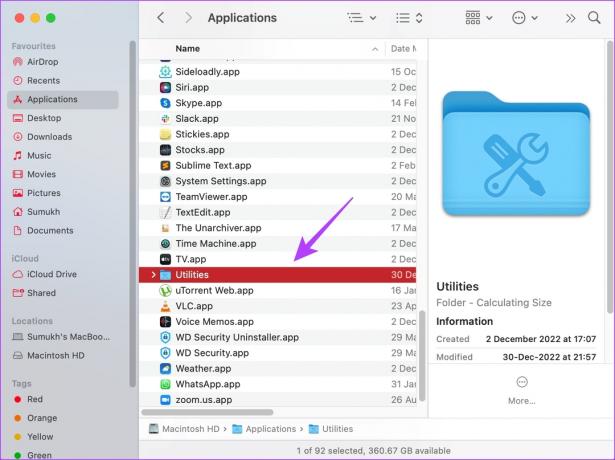
Adım 4: Terminal.app'e tıklayın.

Adım 5: Aşağıdaki kodu Terminal penceresine yapıştırın ve dönüş tuşuna basın.
rm -r ~/Library/Application\ Support/Microsoft/Teams
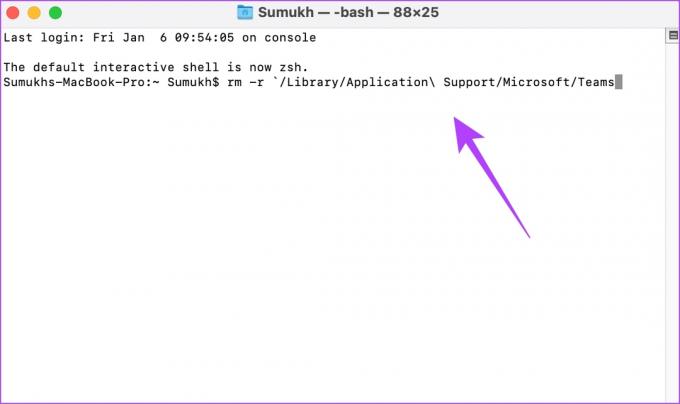
MacOS'ta Microsoft Teams önbelleği bu şekilde temizlenir. Aynısını iPhone'da nasıl yapacağımızı görelim.
3. iPhone'da Teams Önbelleğini Temizle
Ne yazık ki, iPhone'daki uygulama önbelleğini temizlemek, Apple bize bunu yapma seçeneği vermediğinden, basit bir işlem değildir. Ancak, bunun için bir geçici çözüm var. Aşağıdaki adımları izleyin.
Aşama 1: Ayarlar uygulamasını açın.
Adım 2: Genel üzerine dokunun.


Aşama 3: iPhone Depolama'ya dokunun.
Adım 4: Aşağı kaydırın ve Ekipler üzerine dokunun.


Adım 5: Uygulamayı silmek için bir seçenek alacaksınız. Uygulamayı silmek, uygulamayla birlikte tüm önbelleği kaldırır ancak uygulamayı indirdikten sonra bir kez daha oturum açmanız gerekir. Bu nedenle, giriş bilgilerinizi hatırladığınızdan emin olun.
Adım 6: Microsoft Teams'i yeniden yükleyin.
iPhone'da Microsoft Teams'i indirin


Android cihazınızda Teams önbelleğini nasıl temizleyeceğinizi görelim.
4. Android'de Teams Önbelleğini Temizle
Aşama 1: Ayarlar uygulamasını açın.
Adım 2: Uygulamalar paneline dokunun. Bizim durumumuzda "Uygulamalar ve bildirimler" yazıyor.
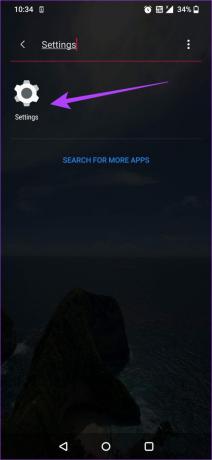
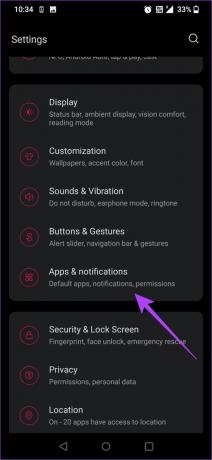
Aşama 3: Ekipler genellikle iş profilinize yüklenir, bu nedenle İş panelini seçin.
Adım 4: Ekipler'i seçin.
Adım 5: "Depolama ve önbellek" üzerine dokunun.
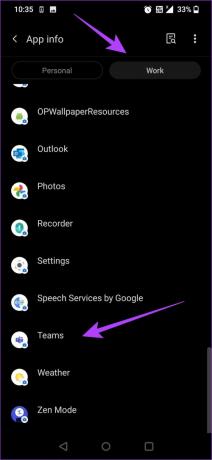
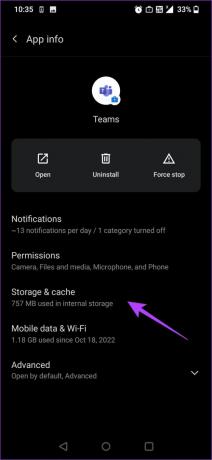
Adım 6: Önbelleği temizle üzerine dokunun. Bu, tüm önemsiz dosyaları Microsoft Teams'den kaldıracaktır.
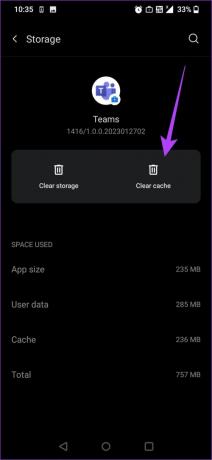
İşte, tüm cihazlarınızda Microsoft Teams'in önbelleğini bu şekilde temizleyebilirsiniz. Başka sorunuz varsa, aşağıdaki SSS bölümümüze göz atabilirsiniz.
Microsoft Teams Önbelleğini Silme hakkında SSS
Hayır, hiçbir koşulda gerekli olmayan önemsiz dosyalar dışında Microsoft Teams'den hiçbir şey silmez. Bu, sohbet geçmişinizin ve mesajlarınızın olduğu gibi kalacağı anlamına gelir.
Uygulamadaki tüm verileri temizlemek, oturumunuzu kapatır ve uygulamada yeniden başlamanıza olanak tanır. Oysa önbelleği temizlemek yalnızca işlevsel olmayan önemsiz dosyaları kaldıracaktır.
Depolama Alanınızı Önemsiz Tutun
Bu makalenin, Microsoft Teams önbelleğini tüm cihazlarınızdan temizlemenize yardımcı olacağını umuyoruz. Bu sadece gereksiz dosyaları kaldırmanıza ve hatalardan kurtulmanıza yardımcı olmakla kalmaz, aynı zamanda cihazınızda bir miktar depolama alanı boşaltmanıza da yardımcı olabilir! Ayrıca bu en iyi yöntemleri kontrol etmek isteyebilirsiniz. Teams'in Windows'ta yüksek CPU kullanımını düzeltin.
Son güncelleme 28 Mart 2023
Yukarıdaki makale, Guiding Tech'i desteklemeye yardımcı olan bağlı kuruluş bağlantıları içerebilir. Ancak, editoryal bütünlüğümüzü etkilemez. İçerik tarafsız ve özgün kalır.
BİLİYOR MUSUN
iPhone 5s, 2013'ten bu yana 70 milyondan fazla satılan Apple telefonlarının en popülerlerinden biridir.
Tarafından yazılmıştır
Yüce Koundinya
Supreeth tam bir teknoloji fanatiği ve çocukluğundan beri bununla eğleniyor. Şu anda en çok sevdiği şeyi yapıyor - Guiding Tech'te teknoloji hakkında yazıyor. Kendisi eski bir makine mühendisi ve elektrikli araç endüstrisinde iki yıl çalıştı.